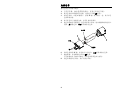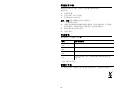Avery Dennison 9493 SNPは、小売、倉庫、ヘルスケア、製造業などのさまざまな業界で幅広く使用されている、熱転写式ラベルプリンターです。高品質の印刷、信頼性、使いやすさで知られています。
Avery Dennison 9493 SNPの主な機能は以下の通りです。
- 高解像度印刷:最大解像度600dpiで、鮮明で読み取りやすいテキストやバーコードを印刷できます。
- 高速印刷:毎秒4インチの高速印刷で、大量のラベルを短時間で印刷できます。
- 幅広いメディア互換性:幅2インチから4.5インチまでのラベルを印刷でき、さまざまな用途に適しています。
- 簡単な操作性:直感的な操作パネルと、わかりやすいディスプレイで、どなたでも簡単に操作できます。
- コンパクトなサイズ:幅10インチ、奥行き8インチ、高さ6
Avery Dennison 9493 SNPは、小売、倉庫、ヘルスケア、製造業などのさまざまな業界で幅広く使用されている、熱転写式ラベルプリンターです。高品質の印刷、信頼性、使いやすさで知られています。
Avery Dennison 9493 SNPの主な機能は以下の通りです。
- 高解像度印刷:最大解像度600dpiで、鮮明で読み取りやすいテキストやバーコードを印刷できます。
- 高速印刷:毎秒4インチの高速印刷で、大量のラベルを短時間で印刷できます。
- 幅広いメディア互換性:幅2インチから4.5インチまでのラベルを印刷でき、さまざまな用途に適しています。
- 簡単な操作性:直感的な操作パネルと、わかりやすいディスプレイで、どなたでも簡単に操作できます。
- コンパクトなサイズ:幅10インチ、奥行き8インチ、高さ6

Monarch
®
、Sierra Sport 和 9493是 Paxar Americas, Inc. 的商标。
TC9493QRZH Rev. AA 10/08
2008 Avery Dennison Corp.
草案保留所有权利。
快速参考
本《快速参考》介绍了Monarch® Sierra Sport4™
9493™打印机的电源、日常养护及维护信息。有关更详细的信息,请参考
我们网站(www.monarch.com)上的操作员手册。
使用电池
在第一次使用之前,您必须给电池充电。
有关重要的电池安全信息,请参阅
操作员手册
。
1. 查阅打印机附带的
法规遵循
文档。
2. 更换电池时,请关闭打印机。
3. 将打印机背面朝上。
4. 将电池滑入打印机底部的电池仓,直到入位。
栓

2
检查电池:
开启打印机时,电池状态指示灯会暂时
闪烁。如果打印机已经就绪,则按下P图
标下面的A按钮。当接近E(电量空)而不
是F(电量满)时,需要给电池充电。若
要返回 Ready(就绪)模式,则按下r
图标下面的A按钮。
使用显示屏和按钮
p 开启和关闭打印机。
A 用于选择显示器上选择选项的四个导航按钮。
导航按钮
导航按钮
显示器
“开/关”按钮

3
连接通讯电缆
1. 用 Phillips 螺丝刀松开两个螺丝,打开打印
机侧面的电缆门。
2. 将 DB9 连接器插入 DB9 串口。
3. 将电缆置于一个电缆槽中。
4. 关闭电缆门并拧紧螺丝。
也可使用 USB
电缆。有关详细信息,请参阅
操作员手册
。
打开和关闭打印机
在装色带或耗材之前,必须打开打印机。打印或校准耗材之前应关闭打印
机。
打开打印机:
1. 将手指插入耗材门锁下的凹槽,向上拉。
2.
让栓臂与色带架分离。
3. 若需要,放回色带架,降低耗材门。
关闭打印机:
4. 若需要,倾斜放回色带架,升高耗
材门。向下倾斜放回色带架。
5. 拉上耗材门锁。让栓臂卡住色带架的
两侧。
6. 将耗材门锁下推入位。
栓臂

4
加载色带
使用色带打印热转印耗材。
1. 打开打印机,抽出色带架向外拉,直到它滑出打印机。
2.
旋开色带架“A”侧的两个栓锁,使其进入开锁( )位置。
3. 转动色带架,以便“A”侧朝下,抬离“B”侧,将其放在一边。取下未用
色带和收带盘。
4. 取下新色带上的透明包装,在穿孔处将其撕开。
5. 使色带的被打印面朝外,将色带盘滑入长轴,泡沫垫圈和收带盘滑入
短轴。勿接触色带。不要折叠或挤压色带。
6. 放回色带架的“B”侧,以便两半完全结合。不要折叠或挤压色带。
7. 旋转锁销,以便锁销进入锁定( )位置。
用手指逆时针方向转动齿轮,直到色带的黑色部分出现。
8. 将色带架滑回打印机,然后关闭打印机。
B
A
收带芯
新色带
销
齿轮

5
压纸滚筒r
加载介质
1. 打开打印机。
2. 除去新介质卷的密封。
3. 推移介质支架调整片,使介质支架变宽。插入介质卷,以便其自顶部
展开。
4. 为所需打印模式加载介质:非剥离、剥离或折叠。
5. 在所有模式加载完毕后,按 下的 A 按钮进纸。
非剥离模式:
6.
拉出介质,使介质超出打印机前部约几英
寸。
7. 使介质居于压纸滚筒中部。
8. 关闭打印机。
剥离模式:
9.
拉出介质,使介质超出打印机前
部约几英寸。
10. 朝后提起介质门至垂直位置,但
是不要关闭打印机。
11. 从衬层上除去两张标签。将衬层
输送至压纸滚筒、剥离杆和剥离缘下。使剥离缘下的衬层居中。
12. 完全关闭打印机。
13. 轻轻地向外拖动衬层以拉紧。
剥离缘
衬层
标签

6
介质插槽
折叠式:
1.
打开打印机。
2. 推动或拉动轴芯两侧的介质导槽,将 4.8 英寸(122 毫米)轴芯调整
至折叠式介质宽度。导槽将按 0.03 英寸(0.8 毫米)增幅进行移动。
3. 将轴芯插入介质支架调整片之间,并打开至最宽位置。
4. 放好一叠折叠式介质,以便其轻松进入打印机前部。
5. 将折叠式介质送入介质门下方、轴芯上介质导槽间的介质插槽中,以
便介质超出打印机前部约几英寸。使介质居于压纸滚筒中部。
6. 关闭打印机。关闭打印机之前,确保介质的打印面朝上。

7
清洁打印机
请勿使用尖锐物体或家用清洁剂清洁打印机。
只能在内部区域使用异丙醇,绝对不能在外部使用。
清洁打印头、压纸滚筒和传感器
1. 清洁打印机之前,请先触摸一下金属表面,以便释放身上的静
电。
身体接地可消除对打印机有害的静电。
2.
关闭打印机。
3. 打开打印机,取出介质和色带架。
4. 用蘸有异丙醇的棉签或清洁笔清洁打印头、传感器和压纸滚筒。
用手指旋转压纸滚筒,以彻底清洁整个滚筒表面。
5. 将打印机晾干。
6. 重新加载色带和介质,然后关闭打印机。
7. 启动打印机,按 下的 A 按钮进纸。
传感器
压纸滚筒
打印头

8
清除标签卡纸
如果在打印时发生卡纸,显示屏上会出现介质错误消息。
清除卡纸:
1. 关闭打印机。
2.
打开打印机,卸下介质卷。
3. 用手取出被卡住的介质。
注释: 请勿使用尖锐物体去除卡住的标签。
以免损坏打印机。
4. 用蘸有异丙醇的软布或棉签清除压纸滚筒上的所有粘着物。用手指旋
转压纸滚筒,以彻底清洁整个滚筒表面。将压纸滚筒晾干。
5. 重新加载介质并关闭打印机。
6. 启动打印机。
常见错误
要清除错误,请按X下方的A。
错误 说明/解决办法
411
成帧
检查电缆/咨询系统管理员。
418
噪音
检查电缆/咨询系统管理员。
611
加载
字体或批处理条码与版式不符。
704 - 753
介质
同时对介质跟踪、标志、墨线传感器位置和滚筒进行检查。
更换介质。
参阅《操作员手册》。
配置打印机
关于配置打印机、创建版式和下载文件的详细信息,请访问我们的网站。
-
 1
1
-
 2
2
-
 3
3
-
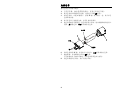 4
4
-
 5
5
-
 6
6
-
 7
7
-
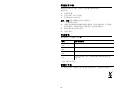 8
8
Avery Dennison 9493 Quick Reference Manual
- タイプ
- Quick Reference Manual
- このマニュアルも適しています
Avery Dennison 9493 SNPは、小売、倉庫、ヘルスケア、製造業などのさまざまな業界で幅広く使用されている、熱転写式ラベルプリンターです。高品質の印刷、信頼性、使いやすさで知られています。
Avery Dennison 9493 SNPの主な機能は以下の通りです。
- 高解像度印刷:最大解像度600dpiで、鮮明で読み取りやすいテキストやバーコードを印刷できます。
- 高速印刷:毎秒4インチの高速印刷で、大量のラベルを短時間で印刷できます。
- 幅広いメディア互換性:幅2インチから4.5インチまでのラベルを印刷でき、さまざまな用途に適しています。
- 簡単な操作性:直感的な操作パネルと、わかりやすいディスプレイで、どなたでも簡単に操作できます。
- コンパクトなサイズ:幅10インチ、奥行き8インチ、高さ6